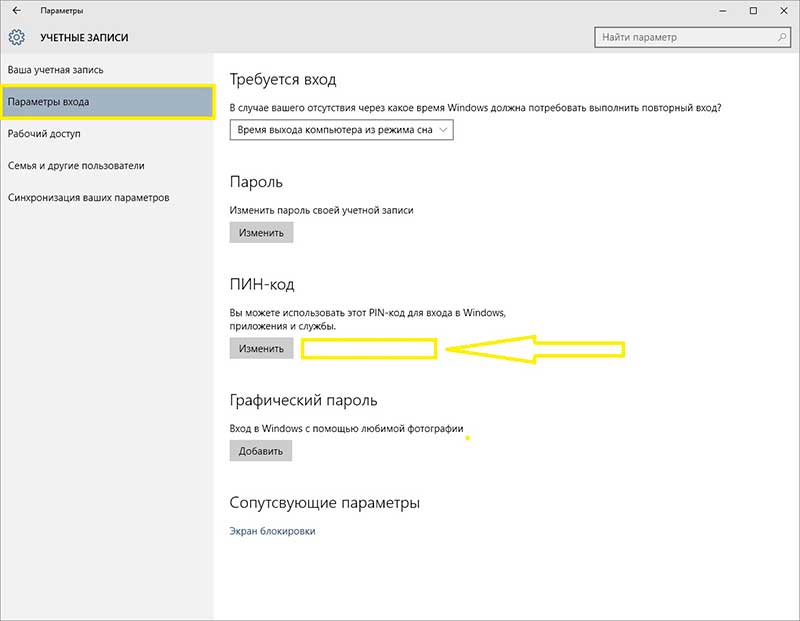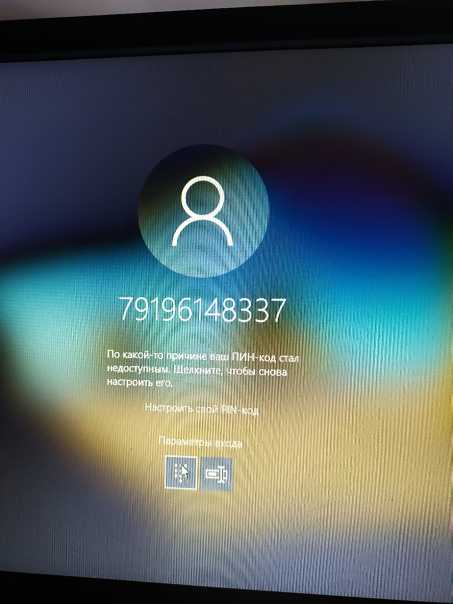Windows 10 пин код забыл: Сброс PIN на Windows 10
Содержание
Сброс PIN на Windows 10
Как пользователи компьютеров, мы понимаем важность безопасности для защиты наших устройств от нежелательного/несанкционированного доступа и обеспечения изолированности и безопасности нашей работы. Следовательно, мы согласны с тем, что большая часть того, что мы делаем в нашей компьютерной системе (включая рабочую и личную) сегодня, требует от нас входа в систему и предоставления надежного пароля, который трудно взломать. Windows 10 предлагает нам несколько способов входа в систему на нашем устройстве, которые мы можем использовать для защиты наших систем; к ним относятся локальный пароль, PIN-код, Windows Hello, графический пароль и динамическая блокировка.
Хороший пароль или PIN-код часто бывает сложно взломать, но иногда бывает сложно запомнить. Что произойдет, если вы забудете PIN-код в Windows 10? Единственный способ восстановить доступ к вашей системе — это установить новый, так как вы не сможете получить свой старый PIN-код.
В этом руководстве по Windows 10 мы покажем вам, как сбросить или изменить PIN-код Windows 10. Может быть несколько причин, по которым вам потребуется сбросить или изменить PIN-код Windows 10. Ниже приведены два сценария, для которых вам нужно будет выполнить этот процесс.
Может быть несколько причин, по которым вам потребуется сбросить или изменить PIN-код Windows 10. Ниже приведены два сценария, для которых вам нужно будет выполнить этот процесс.
- Застрял на экране блокировки Windows
- Уже вошел в Windows
Рассмотрим эти сценарии более подробно.
1] Зависание на экране блокировки Windows
Если ваш компьютер с Windows 10 заблокирован или вы полностью забыли свой PIN-код, вам придется сбросить его. Следуй этим шагам:
1] На заблокированном экране входа в Windows начните с выбора опции «Я забыл свой PIN-код».
2] В окне новой учетной записи Microsoft вам нужно будет ввести пароль для своей учетной записи Microsoft, а затем ввести код безопасности существующей учетной записи.
Если вы не помните пароль своей учетной записи, вам нужно будет нажать далее на опцию «Забыли пароль» и подтвердить свою личность с помощью кода безопасности. Этот код безопасности можно получить по электронной почте или в виде текстового сообщения.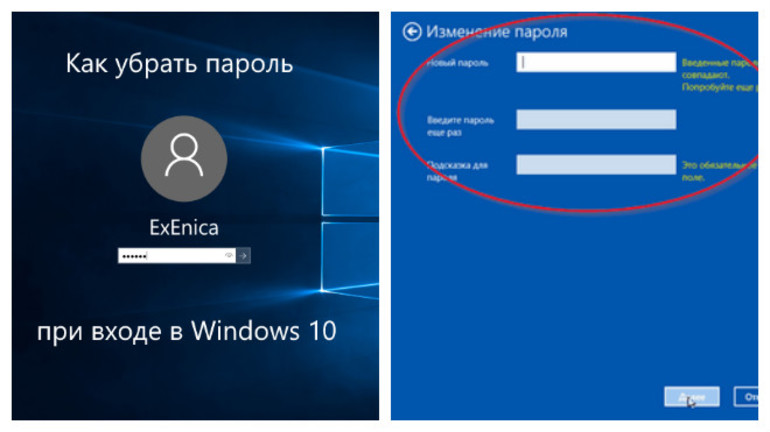
3] Когда вы узнаете защитный код, введите его и нажмите «Подтвердить».
4] Введите новый PIN-код два раза.
Выполнено! Вы успешно сбросили свой PIN-код для входа в Windows; вы можете использовать этот новый при входе в систему на своем устройстве.
2] Вы уже вошли в Windows
Здесь пользователь имеет доступ к своему устройству с Windows, но хочет изменить свой текущий PIN-код на новый. Следуй этим шагам:
1] Перейдите в «Меню Пуск» и нажмите на маленький значок шестеренки слева внизу.
2] Теперь на странице «Настройки» Windows перейдите в «Учетные записи».
3] Здесь нажмите «Параметры входа» на левой панели параметров.
4] Теперь нажмите «Windows Hello PIN» и нажмите «Я забыл свой PIN».
5] В открывшемся окне нажмите «Продолжить», чтобы подтвердить сброс PIN-кода.
6] Введите свой пароль Microsoft, а затем введите новый PIN-код два раза.
Выполнено! Это завершит ваш запрос на смену PIN-кода в Windows 10.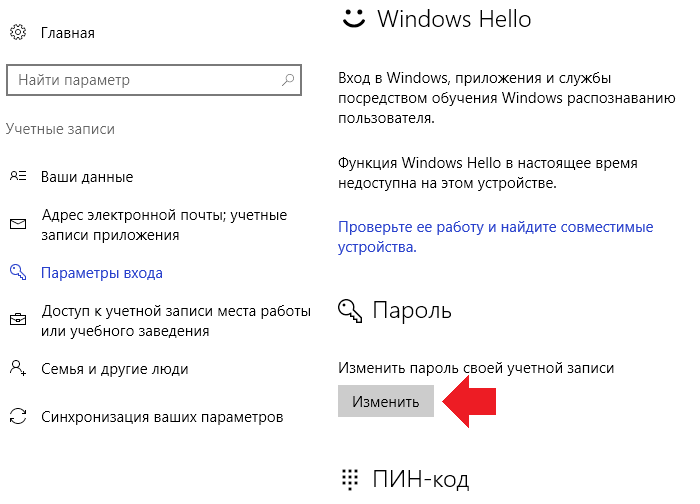
Обратите внимание: если вы не помните свой пароль Microsoft, нажмите на опцию «Забыли пароль» и подтвердите свою личность с помощью кода безопасности (код безопасности можно получить по электронной почте или в виде текста).
Заключительные слова
Использование ПИН-кода для входа в систему Windows является удобным вариантом, поскольку не требует ввода сложных паролей, которые часто трудно запомнить. Если вы забыли свой PIN-код Windows 10, вы можете легко сбросить или изменить PIN-код Windows 10 с помощью этого руководства. Сообщите нам, помогло ли это, в разделе комментариев ниже.
Насколько публикация полезна?
Нажмите на звезду, чтобы оценить!
Средняя оценка / 5.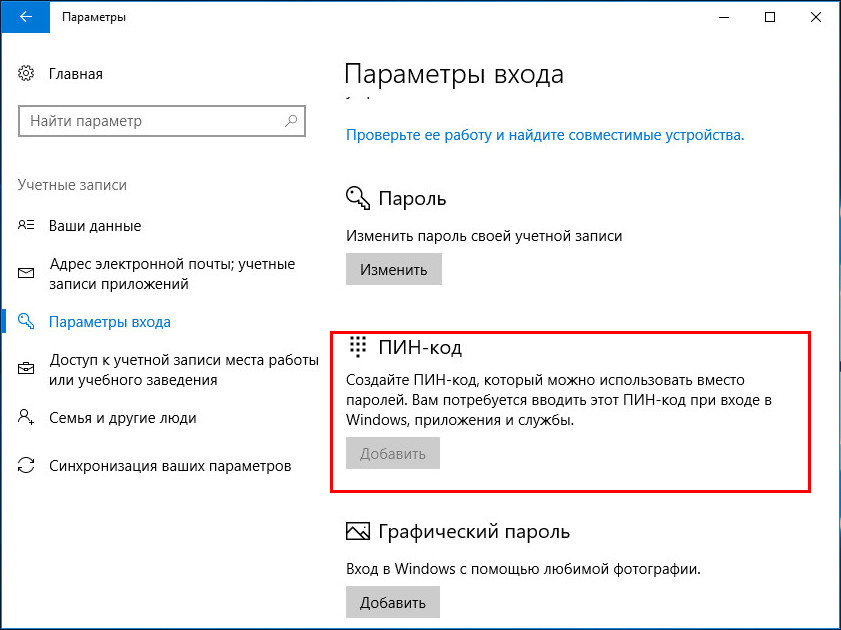 Количество оценок:
Количество оценок:
Оценок пока нет. Поставьте оценку первым.
Статьи по теме:
Как сбросить ПИН-код на Windows 10 через биос?
Прочее › Код › Как убрать пин код и пароль на виндовс 10 при входе в систему?
Загрузка с установочного носителя через BIOS
- Нажимаем на клавиатуре комбинацию клавиш Shift+F10, чтобы открыть командную строку.
- Иногда эта комбинация не срабатывает. Поэтому в окне выбора языка кликаем «Далее» и следом выбираем «Восстановление системы».
- Как сбросить ПИН-код Windows 10 если забыл пароль?
- Как сбросить пароль через биос на виндовс 10?
- Как убрать пароль на Windows 10 не зная его?
- Как удалить ПИН-код через биос?
- Как вход в Windows 10 без пароля и пин кода?
- Что делать если забыл ПИН-код?
- Можно ли сбросить пароль через БИОС?
- Как сбросить настройки Windows через BIOS?
- Как сбросить настройки БИОС без перемычки?
- Как убрать пин код на виндовс 10 с помощью командной строки?
- Как войти в систему без пароля?
- Как вернуть Windows 10 к заводским настройкам?
- Как взломать пароль от компьютера Windows 10?
- Как удалить учетную запись Windows 10 через БИОС?
- Как сбросить пароль на Windows 10 с помощью флешки?
- Как удалить ПИН-код Windows 10 Если нет кнопки удалить?
- Что делать если ваш ПИН-код недоступен?
- Что делать если забыл пароль от учетной записи администратора?
- Какой стандартный пароль БИОС?
- Как разблокировать ноутбук если забыл пароль через БИОС?
- Где хранится пароль от БИОС?
- Как убрать ПИН-код Windows 10 Если нет кнопки удалить?
- Как убрать ПИН-код на виндовс 10 с помощью командной строки?
- Как войти в Windows без пароля?
Как сбросить ПИН-код Windows 10 если забыл пароль?
В Windows 10 версии 1803 и выше:
- Щелкните ссылку Сброс пароля на экране входа.
 Если вместо этого вы используете ПИН-код, см. раздел Проблемы, связанные со входом с помощью ПИН-кода.
Если вместо этого вы используете ПИН-код, см. раздел Проблемы, связанные со входом с помощью ПИН-кода. - Ответьте на контрольные вопросы.
- Введите новый пароль.
- Войдите в систему обычным образом с новым паролем.
Как сбросить пароль через биос на виндовс 10?
Сброс пароля BIOS на системном блоке.
Достаточно просто вынуть батарейку на несколько минут. Есть метод сброса путем переключения джемпера очистки, он расположен как правило рядом с батарейкой. Он обычно подписан надписью CLR CMOS или CCMOS.
Как убрать пароль на Windows 10 не зная его?
Кликаем по строке «Инструменты». В открывшемся окне выбираем пункт «Дополнительно». Кликаем по иконке «Учетные записи». Ищем нужного пользователя и выбираем «Сброс пароля», Windows отныне открыт для доступа.
Как удалить ПИН-код через биос?
Делаем все так же, заходим в БИОС, выбираем «BIOS Setting Password». Появиться окно с вводом нового пароля, ничего не вводим, а сразу нажимаем «Enter».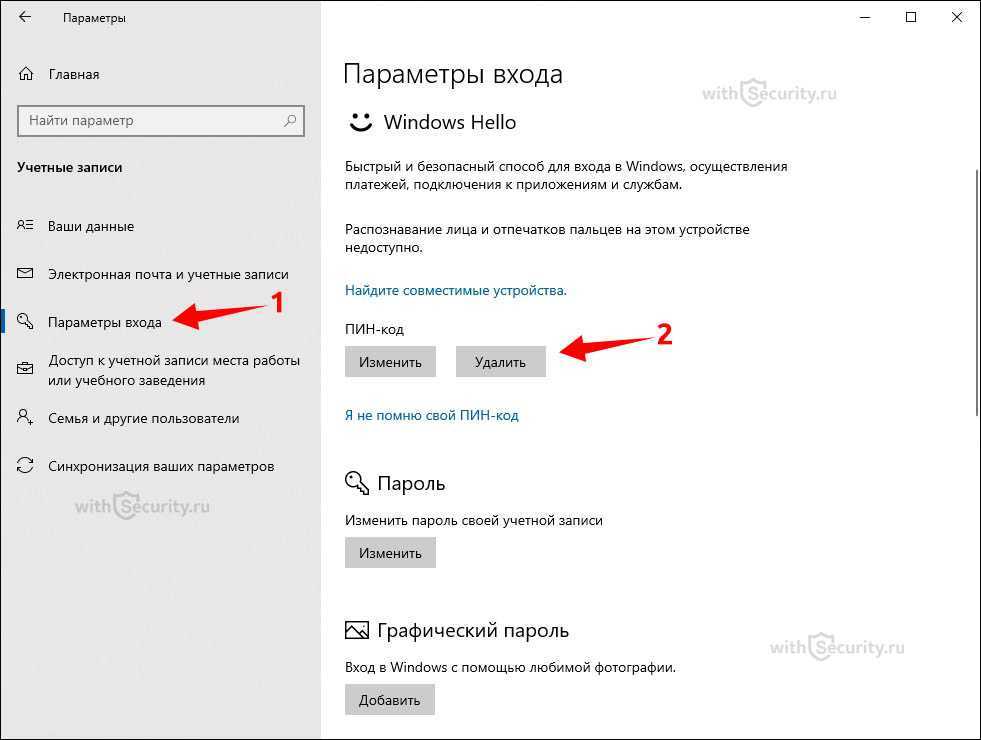 Появиться окно с надписью «Password uninstalled» (пароль удален), жмем еще раз «Enter». Сохраняем результат нажав на F10 и снова «Enter».
Появиться окно с надписью «Password uninstalled» (пароль удален), жмем еще раз «Enter». Сохраняем результат нажав на F10 и снова «Enter».
Как вход в Windows 10 без пароля и пин кода?
- Параметры → Учётные записи → Параметры входа.
- В этом разделе (Рис. 1) выбираете «ПИН-код для Windows Hello» → Удалить Рис.
- Далее нажимаете клавиши Windows + R → вводите netplwiz и убираете галочку с «Требовать ввод имени пользователя и пароля» (Рис.
Что делать если забыл ПИН-код?
Здравствуйте! ПИН-код выдается банком в единственном экземпляре только владельцу при получении банковской карты. Для восстановления ПИН-кода Вашей карты Вам необходимо обратиться в отделение банка и оформить заявление на перевыпуск карты в связи с утерей ПИН-кода.
Можно ли сбросить пароль через БИОС?
Пароли BIOS восстановить невозможно. Если вы забыли один из паролей, установленных в BIOS, переустановите CMOS или NVRAM, чтобы восстановить заводские настройки BIOS по умолчанию и удалить пароли из BIOS. WARNING: При очистке CMOS или NVRAM с помощью перемычки сбрасываются пароли в BIOS.
WARNING: При очистке CMOS или NVRAM с помощью перемычки сбрасываются пароли в BIOS.
Как сбросить настройки Windows через BIOS?
Попав в меню BIOS, найдите пункт с названием вроде Reset to Default, Factory Default, Setup Defaults или Load Optimized Defaults. Обычно эта опция находится в разделе Exit. Воспользуйтесь ею и подтвердите действие — компьютер перезагрузится, а настройки будут сброшены.
Как сбросить настройки БИОС без перемычки?
На материнской плате есть кнопка CLR_CMOS. Нажмите эту кнопку, когда устройство выключено и шнур питания отключен. После повторного подключения питания и загрузки нажмите и удерживайте клавишу удаления или клавишу F2, чтобы войти в BIOS для сброса.
Как убрать пин код на виндовс 10 с помощью командной строки?
1. Отключение запроса пароля при входе: Нажмите клавиши Win + R (где Win — клавиша с эмблемой ОС) и введите netplwiz и затем нажмите Ок. Далее выберите пользователя, для которого нужно убрать запрос пароля и снимите отметку с «Требовать ввод имени пользователя и пароля».
Как войти в систему без пароля?
Как убрать пароль при входе Windows 10 навсегда:
- Нажмите комбинацию клавиш + , чтобы открыть диалоговое окно «Выполнить».
- Теперь введите команду «netplwiz» (без кавычек).
- На вкладке «Пользователи» снимите флажок «Требовать ввод имени пользователя и пароля».
Как вернуть Windows 10 к заводским настройкам?
Возврат компьютера в исходное состояние:
- Выберите Пуск > Параметры > Система > Восстановление. Открытие параметров восстановления
- Возле пункта Вернуть этот компьютер в исходное состояние выберите Вернуть компьютер в исходное состояние. Затем выберите один из параметров и/или настроек в таблице ниже.
Как взломать пароль от компьютера Windows 10?
Чтобы взломать защиту, необязательно быть хакером.А затем сбросьте забытый пароль таким образом:
- Нажмите Windows + X и выберите Windows Power Shell (Администратор).
- Введите команду net user имя_пользователя новый_пароль
- Забытый код доступа будет заменён новым.

Как удалить учетную запись Windows 10 через БИОС?
В разделе Current User должен быть BIOS Administrator. Выберите User Management. Удалите все учетные записи в разделе ProtectTools Users и щелкните Save.Следуйте указаниям на экране компьютера:
- Введите прежний пароль.
- Введите новый пароль Нажмите ввод.
- Введите новый пароль еще раз для подтверждения Нажмите ввод.
Как сбросить пароль на Windows 10 с помощью флешки?
Как сбросить пароль Windows 10 с помощью файла, заранее выгруженного на флешку:
- Вставляем в комп флешку.
- Заходим в Панель управления.
- Открываем учетки.
- Слева нажимаем на «Создание дискеты…». Появляется окошко Мастера забытых паролей.
- По умолчанию мастер предлагает выбрать для записи дисковод.
- Вводим пароль учетки.
Как удалить ПИН-код Windows 10 Если нет кнопки удалить?
Инструкция по отключению PIN-кода в Windows 10:
- Нажимаем одновременно кнопки Win+R на клавиатуре, далее в появившемся окне вводим gpedit.

- Далее мы увидим панель редактора локальной групповой политики.
- Затем находим кнопку «Использовать Windows Hello для бизнеса» и кликаем по ней два раза.
- Перезагружаем ПК.
Что делать если ваш ПИН-код недоступен?
Решение проблемы, если отображается пункт «Параметры входа»
Если ниже сообщения о том, что ваш PIN-код недоступен есть ссылка «Параметры входа», можно нажать по ней, а затем войти в систему, используя пароль учётной записи Майкрософт, при условии, что вы его помните. Если нет — далее поговорим и о сбросе пароля.
Что делать если забыл пароль от учетной записи администратора?
Для этого сначала подключите к компьютеру портативное устройство, например USB-накопитель. Затем найдите сброс пароля в меню «Пуск», и вы увидите запись «Создать диск для сброса пароля». Выберите его, затем пройдите этапы создания диска. Для завершения этой настройки вам понадобится пароль существующей учетной записи.
Какой стандартный пароль БИОС?
Установки BIOS по умолчанию (Default) не содержат пароля, ни на вход в утилиту BIOS Setup, ни на запуск ПК. Поэтому, если вы забыли пароль BIOS, нужно его «сбросить», обнулив CMOS-память, т. е. вернув настройки по умолчанию.
Поэтому, если вы забыли пароль BIOS, нужно его «сбросить», обнулив CMOS-память, т. е. вернув настройки по умолчанию.
Как разблокировать ноутбук если забыл пароль через БИОС?
Сброс пароля BIOS:
- Включите ноутбук, компьютер и введите пароль BIOS несколько раз, пока вы не будете заблокированы.
- Теперь вы должны увидеть сразу технический код или номер, как ниже на рисунке или выбрать Enter Unlock Password (ввести пароль для разблокировки).
- Запишите все коды на листке или на мобильном телефоне.
Где хранится пароль от БИОС?
Пароль BIOS POST Password хранится на чипе BIOS ROM для обеспечения оптимального уровня безопасности и конфиденциальности. После настройки пароля BIOS POST Password вам будет необходимо вводить его каждый раз при включении компьютера. Этот пароль нельзя удалить даже после переустановки системы.
Как убрать ПИН-код Windows 10 Если нет кнопки удалить?
Инструкция по отключению PIN-кода в Windows 10:
- Нажимаем одновременно кнопки Win+R на клавиатуре, далее в появившемся окне вводим gpedit.

- Далее мы увидим панель редактора локальной групповой политики.
- Затем находим кнопку «Использовать Windows Hello для бизнеса» и кликаем по ней два раза.
- Перезагружаем ПК.
Как убрать ПИН-код на виндовс 10 с помощью командной строки?
1. Отключение запроса пароля при входе: Нажмите клавиши Win + R (где Win — клавиша с эмблемой ОС) и введите netplwiz и затем нажмите Ок. Далее выберите пользователя, для которого нужно убрать запрос пароля и снимите отметку с «Требовать ввод имени пользователя и пароля».
Как войти в Windows без пароля?
В окне командной строки введите сетевое имя пользователя «» и нажмите Enter. Замените имя пользователя на фактическое имя учетной записи Windows. Это сбросит ваш пароль Windows 10 на пустой. Закройте окно командной строки и нажмите «Войти» на экране входа, чтобы войти в Windows 10 без пароля.
Windows 10 Забыли PIN-код, как его сбросить или удалить?
ПИН-код Windows 10 работает как пароль, который может заблокировать компьютер с Windows 10. Пока ваш Windows 10 забыл PIN , вы можете несколько раз угадать и попробовать. Но если это все еще неверно, ваше устройство будет заблокировано. На данный момент вы просто можете войти в свою Windows 10 с помощью локальной учетной записи или пароля учетной записи Microsoft, а также сбросить или удалить забытый PIN-код в Windows 10 .
Пока ваш Windows 10 забыл PIN , вы можете несколько раз угадать и попробовать. Но если это все еще неверно, ваше устройство будет заблокировано. На данный момент вы просто можете войти в свою Windows 10 с помощью локальной учетной записи или пароля учетной записи Microsoft, а также сбросить или удалить забытый PIN-код в Windows 10 .
Шаг 1. Войдите в Windows 10 с локальной учетной записью или учетной записью Microsoft
Если вы полностью заблокированы на компьютере с Windows 10 и не можете войти в систему с помощью каких-либо параметров входа, введите iSunshare Windows 10 Password Genius , чтобы сначала сбросить забытый пароль для локальной учетной записи / учетной записи Microsoft. Затем получите доступ к компьютеру с Windows 10 с локальной учетной записью или учетной записью Microsoft.
Советы:
- Не удается войти в Windows 10 с правами администратора | Как исправить
- Исправление: не удается войти в учетную запись Microsoft Windows 10 | Аккаунт заблокирован/заблокирован
Шаг 2.
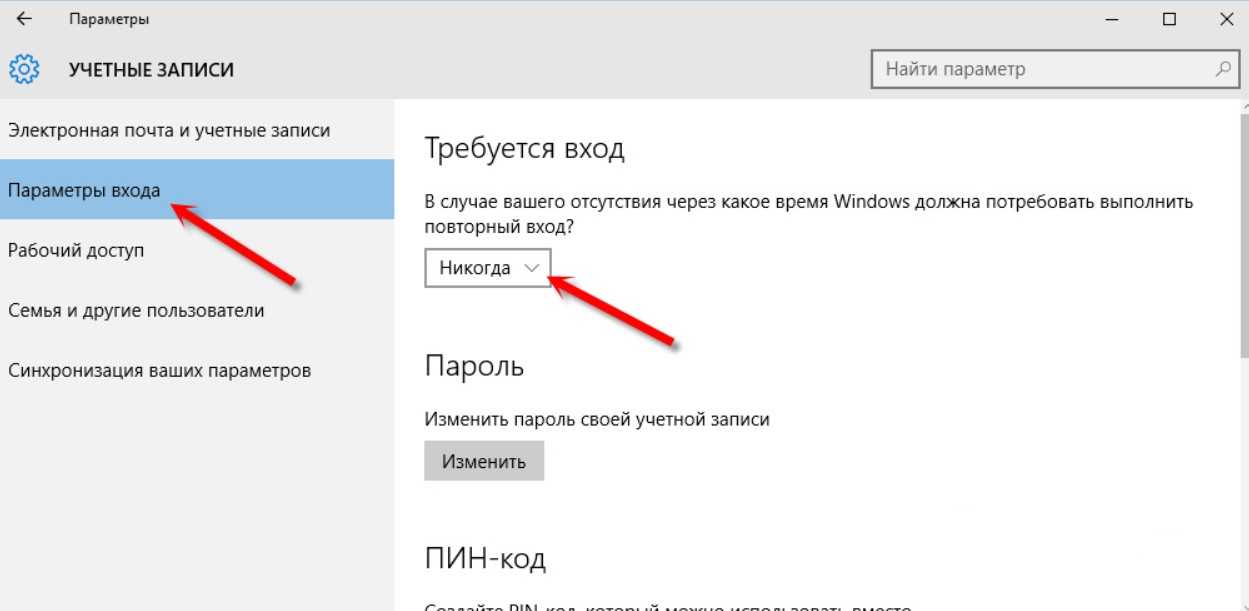 Сбросьте или удалите забытый ПИН-код в Windows 10
Сбросьте или удалите забытый ПИН-код в Windows 10
Нажмите Меню «Пуск» и перейдите к Настройки Учетные записи Параметры входа . И щелкните ссылку « Я забыл свой PIN-код » под PIN-кодом , чтобы сбросить или удалить забытый PIN-код в Windows 10, следуя указаниям мастера. Обратите внимание, что процедуры сброса пароля различаются для входа в учетную запись Microsoft и локальную учетную запись.
Случай 1. Когда вы вошли в Windows 10 с локальной учетной записью
1. Введите текущий пароль локальной учетной записи, чтобы подтвердить его, и нажмите OK.
2. Введите 4-значное число для сброса PIN-кода в Windows 10 и нажмите OK . Или оставьте поля пустыми, чтобы удалить забытый PIN-код, и нажмите Cancel для подтверждения.
Случай 2. Когда вы вошли в Windows 10 с учетной записью Microsoft
Когда вы вошли в Windows 10 с учетной записью Microsoft
Всплывающее диалоговое окно спросит вас: «Вы уверены, что забыли свой PIN-код», нажмите « Продолжить» «. И подтвердите пароль своей учетной записи Microsoft с помощью кода безопасности, который вы сначала получите по электронной почте или телефону. Затем вы можете сбросить или удалить забытый PIN-код Windows 10.
1. Введите код безопасности, который вы получите, чтобы подтвердить учетную запись Microsoft
2. Сбросить PIN-код в Windows 10 после входа в систему с учетной записью Microsoft
Советы:
Как вы уже знаете, если вы забыли PIN-код Windows 10, вы можете легко сбросить или удалить его. если вы можете войти в систему с локальной учетной записью или учетной записью Microsoft.Если вы также забыли локальный пароль Windows 10 или пароль учетной записи Microsoft, iSunshare Windows 10 Password Genius поможет вам сначала сбросить или удалить его.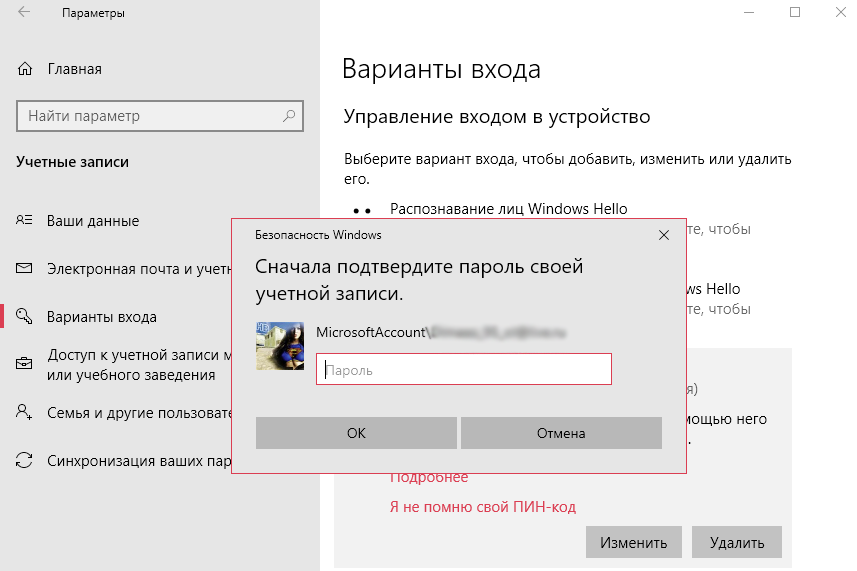
Статьи по теме:
- Сброс забытого пароля Windows 10 для локальной учетной записи/учетной записи Microsoft
- Как удалить параметры входа в Windows 10
- Забыли пароль планшета Windows 10 — что мне делать
- Сброс пароля ноутбука Windows 10 без диска после забытого или утерянного
Измените PIN-код Windows, если забыли его!
Забыли пин-код и не можете войти в компьютер? Не беспокойтесь, в этом блоге мы определим несколько способов смены PIN-кода в Windows 10, не требующих каких-либо технических знаний и независимо от того, знаете вы пароль или нет. Продолжайте читать, чтобы проверить их! Но вы должны быть очень обеспокоены, когда забыли его и хотите срочно воспользоваться компьютером, поэтому давайте начнем с самой срочной ситуации.
Как изменить PIN-код Windows без входа в систему
Если вы заблокировали свой компьютер и забыли PIN-код и пароль экрана входа в систему, ищите лучший способ изменить PIN-код входа в Windows 10/11, тогда iToolab UnlockGo для Windows — лучший инструмент для решения этой проблемы. Это программное обеспечение может помочь вам разблокировать заблокированный компьютер, не требуя никаких технических знаний для его использования.
Это программное обеспечение может помочь вам разблокировать заблокированный компьютер, не требуя никаких технических знаний для его использования.
Измените PIN-код для входа в Windows 10, выполнив следующие простые шаги:
Шаг 1. Загрузите UnlockGo для Windows и установите его на другом компьютере, нажмите «Пуск», чтобы продолжить.
Шаг 2. Теперь выберите носитель для создания диска сброса пароля, это может быть флешка или компакт-диск. Затем нажмите «Далее», чтобы двигаться дальше.
Шаг 3. Это займет несколько минут, после чего следуйте инструкциям на экране, чтобы перевести заблокированный компьютер в меню загрузки с созданным диском для сброса пароля.
Шаг 4. После того, как вы вошли в меню загрузки, используйте клавишу со стрелкой, чтобы выбрать вариант загрузки, затем выберите имя диска, нажмите F10, сохраните и выйдите из него.
Шаг 5. Теперь ваш компьютер автоматически перезагрузится. После перезагрузки вы увидите интерфейс UnlockGo (Windows), выберите системный набор Windows, чтобы перейти к сбросу пароля учетной записи Windows.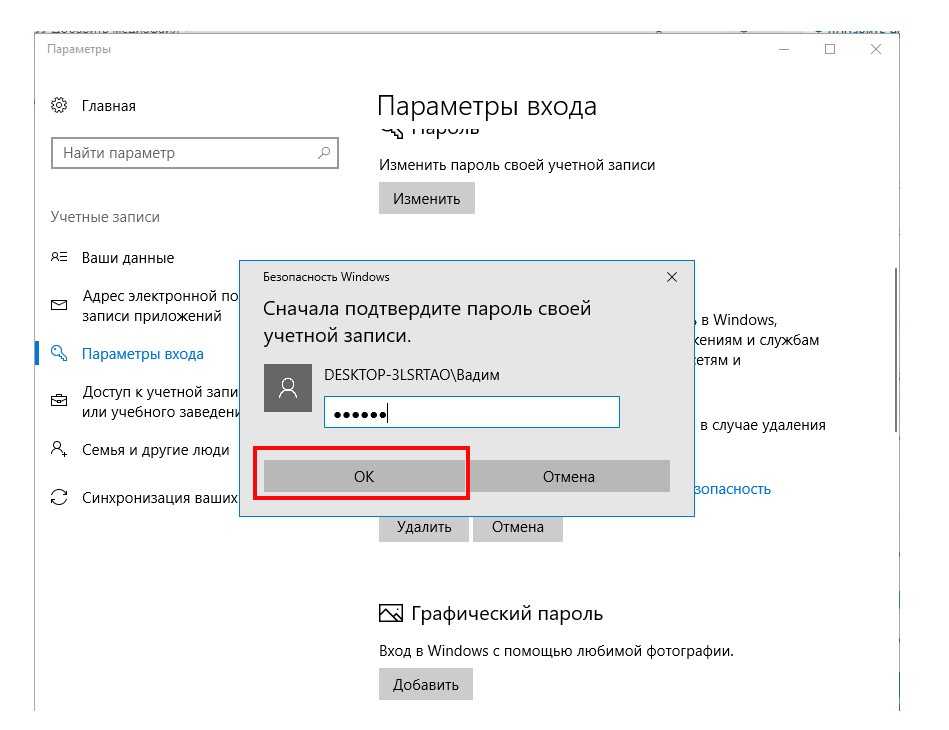
Вы можете использовать новый пароль для входа в компьютер и изменения пин-кода, потому что пароль является основой пин-кода. Вы можете увидеть больше способов, как изменить пароль Windows 10, если он забыл, а затем восстановить пин-код.
Как изменить PIN-код в Windows 10/11 после входа в систему
Если вы вошли в свой компьютер и хотите изменить PIN-код в Windows 10 или Windows 11, вам следует проверить эту часть. Как мы уже говорили выше, пароль является основой пин-кода, поэтому изменить пин-код после входа в систему можно легко с паролем для входа. Без промедления выполните следующие шаги, чтобы это сделать.
- 1. Если вы знаете PIN-код Windows
- 2. Если вы забыли PIN-код Windows
1. Если вы знаете PIN-код Windows
Этот раздел относительно прост, если вы знаете пароль. Вам просто нужно войти на свой компьютер в Windows 10, чтобы изменить PIN-код Windows. Вам просто нужно выполнить следующие шаги:
Шаг 1.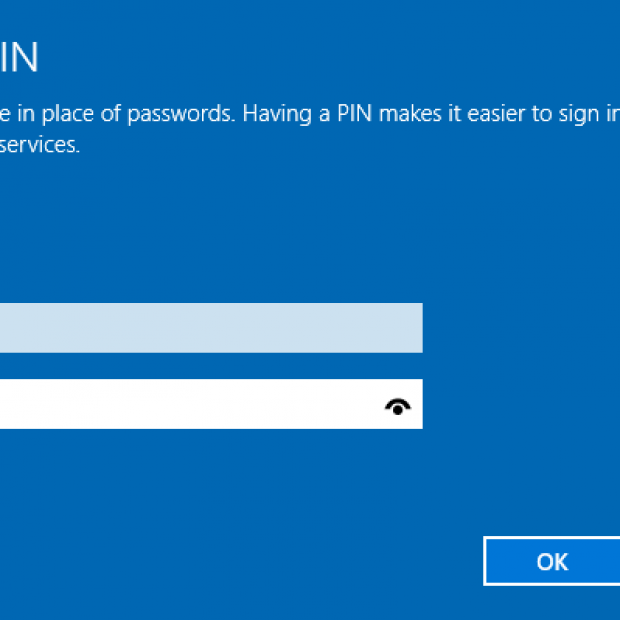 Откройте «Настройки», нажав Windows + I, а затем перейдите по пути «Учетные записи»> «Параметры входа».
Откройте «Настройки», нажав Windows + I, а затем перейдите по пути «Учетные записи»> «Параметры входа».
Шаг 2. Теперь нажмите кнопку «Изменить», расположенную под PIN-кодом.
Шаг 3. Теперь вам нужно ввести текущий PIN-код Windows. Введите новый пароль в поле ввода и подтвердите его, введя его еще раз в поле Подтвердить PIN-код.
2. Если вы забыли PIN-код Windows
У любой проблемы всегда есть решение. Мы все знаем, что для установки ПИН-кода Windows Hello необходимо установить пароль на экране входа в систему. Если вы забыли PIN-код, но все еще помните пароль экрана входа в систему, вы все равно можете войти в компьютер и получить к нему доступ. Выполните следующие действия, если хотите сбросить PIN-код Windows:
Шаг 1. Откройте «Настройки», нажав сочетание клавиш Windows + I, и выберите «Учетная запись» > «Параметры входа».
Шаг 2. Нажмите кнопку «Я забыл свой PIN-код», чтобы продолжить.
Шаг 3. После выполнения шага 2 вы получите предупреждающее сообщение.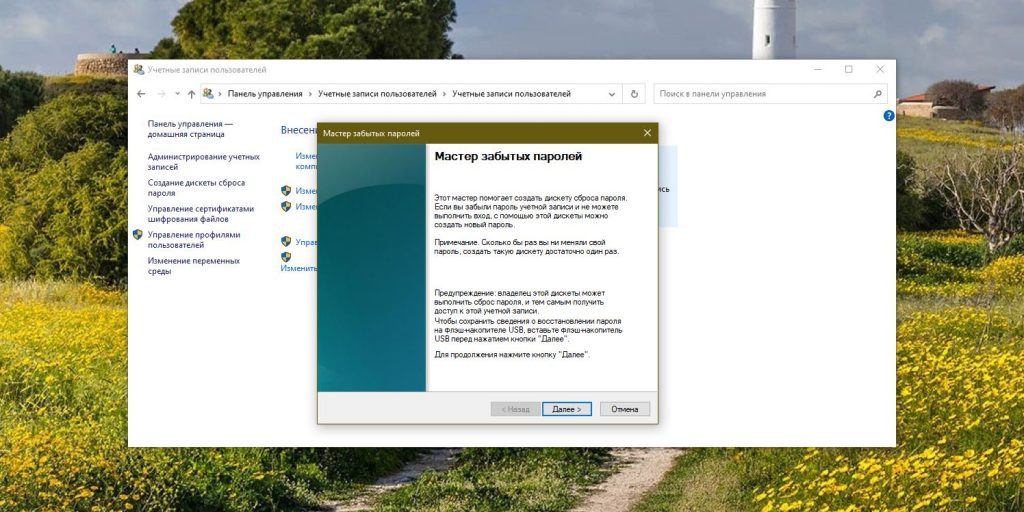 Сообщение предупредит вас о том, что вам придется войти в систему с нуля, чтобы получить доступ к приложениям социальных сетей, играм и многому другому. Просто нажмите кнопку «Продолжить», чтобы продолжить.
Сообщение предупредит вас о том, что вам придется войти в систему с нуля, чтобы получить доступ к приложениям социальных сетей, играм и многому другому. Просто нажмите кнопку «Продолжить», чтобы продолжить.
Или вы можете просто удалить его и снова добавить новый PIN-код.
Как изменить PIN-код Windows на пароль в Windows 11/10
1. Windows 11/10 Изменить PIN-код на пароль
Шаг 1. Нажмите кнопку Windows в левой части экрана. Нажмите на значок настроек.
Шаг 2. Нажмите «Настройки учетной записи».
Шаг 3. Нажмите на параметры входа, расположенные на левой боковой панели.
Шаг 4. Перейдите в меню пароля и нажмите кнопку «Добавить», чтобы продолжить. Вам будет предложено ввести новый пароль и ввести его еще раз, чтобы подтвердить его. Нажмите кнопку Далее, чтобы продолжить.
Шаг 5. Нажмите кнопку «Готово», чтобы завершить процесс установки пароля.
Таким образом также удаляется PIN-код Windows с компьютера. Вы можете использовать этот способ, чтобы узнать, как удалить PIN-код из Windows 10.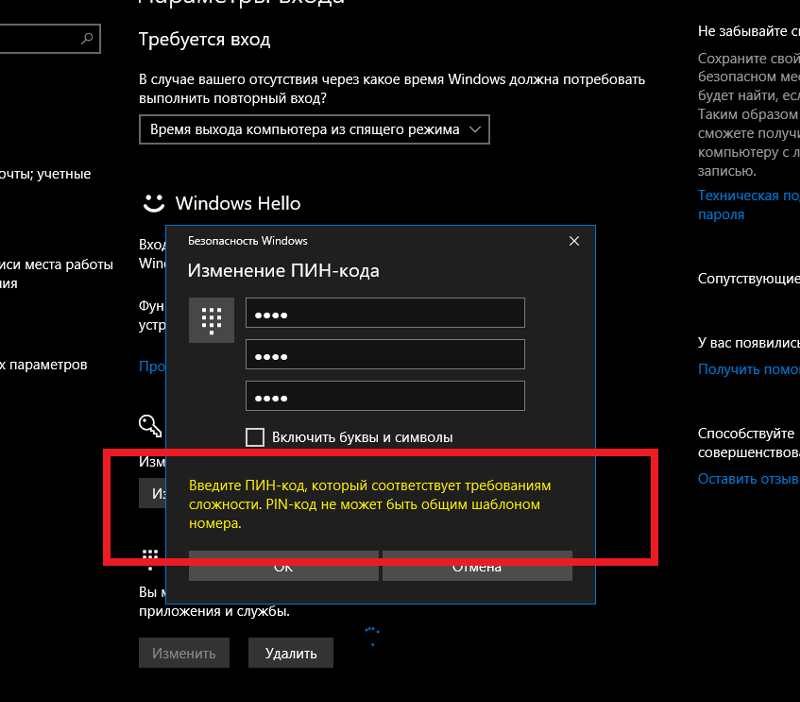

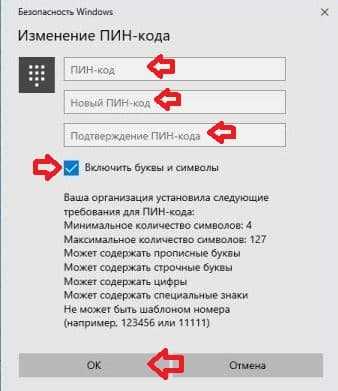 Если вместо этого вы используете ПИН-код, см. раздел Проблемы, связанные со входом с помощью ПИН-кода.
Если вместо этого вы используете ПИН-код, см. раздел Проблемы, связанные со входом с помощью ПИН-кода.